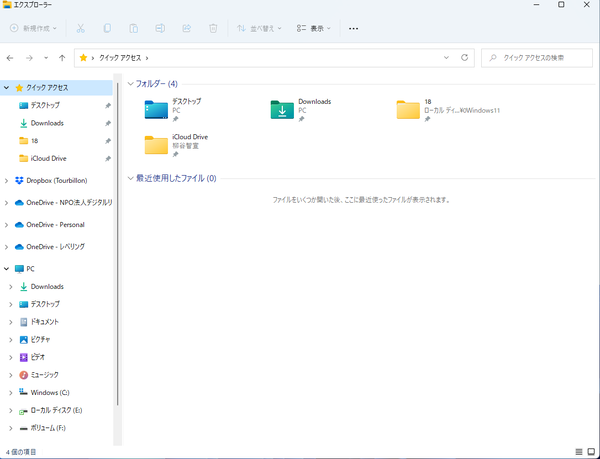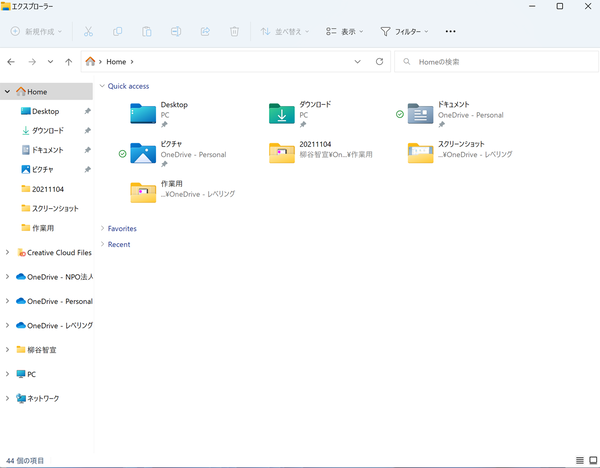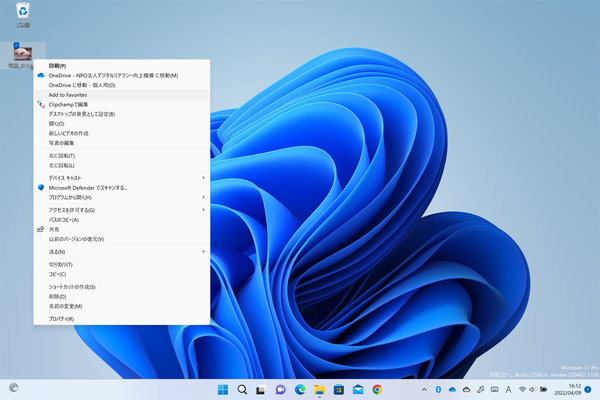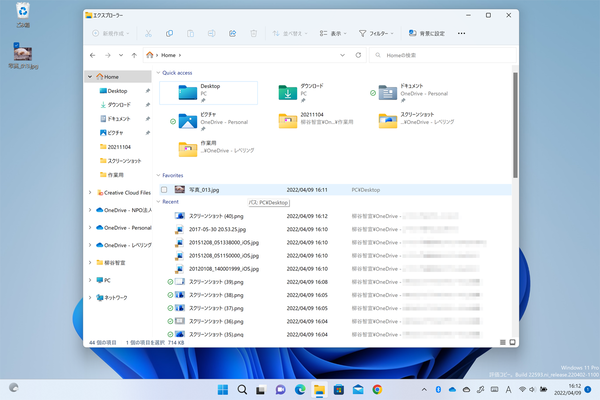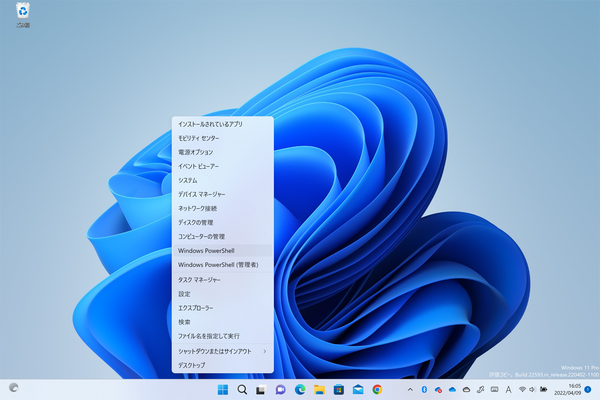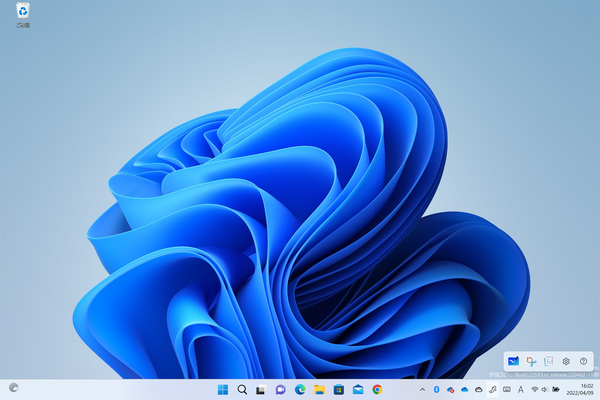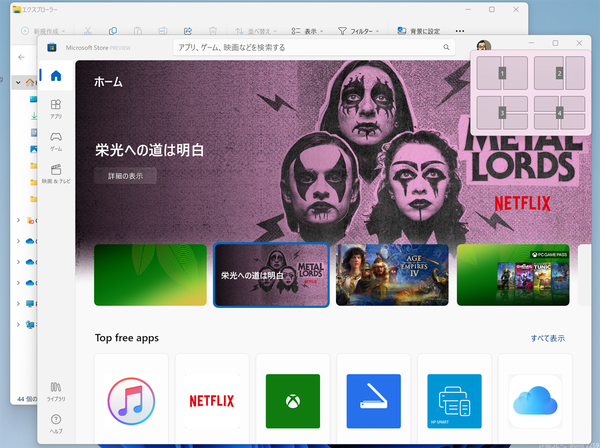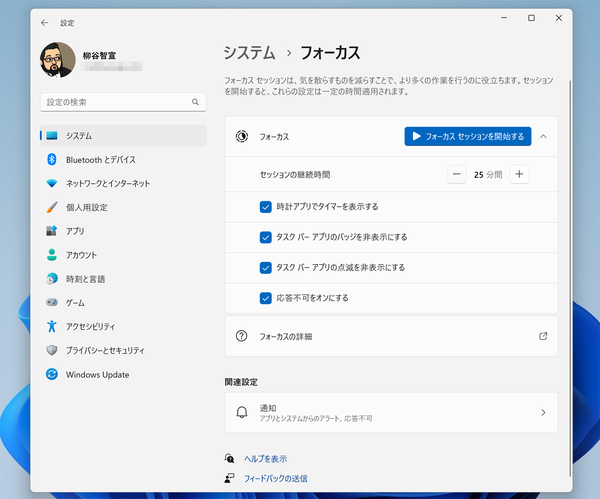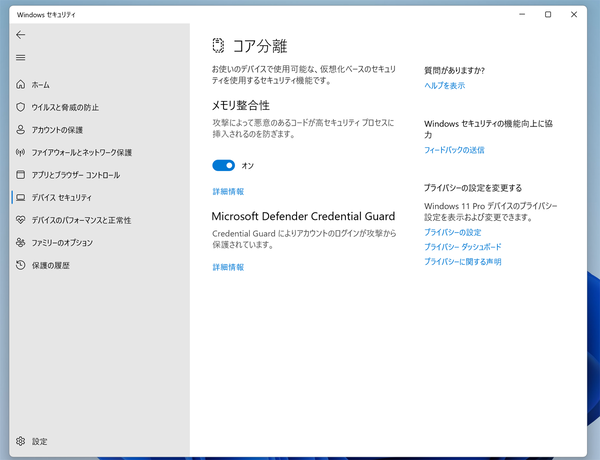4月6日に公開されたWindows 11 Insider Preview Build 22593でいろいろと細かい改善が行われていたので、まとめて紹介する。大きなポイントとしてはエクスプローラーが改善された点に注目したい。
これまでエクスプローラーのホームページ左上にあった「クイックアクセス」は「Home(ホーム)」に、「フォルダー」が「Quick access(クイックアクセス)」になった。一番上の表示がホームになるのはしっくりくるので、いい感じだ。
また「Favorites(お気に入り)」が新たに追加され、右クリックメニューから「Add to Favorites」をクリックすることでピン留めできるようになった。
ここにピン留めしたファイルはローカルファイルではなく、クラウドストレージに保存している場合でも、エクスプローラーの検索ボックスから検索できるようになった。
「Win+X」キーを押すと、タスクマネージャや電源オプションなどのクイックリンクが並ぶXメニューが表示される。ここに「Windows ターミナル」が表示されているのだが、ターミナルをアンインストールしても表示が残ってしまっていた。
Build 22593では、ターミナルをアンインストールすると「Windows PowerShell」が代わりに表示されるようになった。地味だが、このように地道に使い勝手を改善していってくれるのはありがたい。
「Microsoft Journal」のアイコンがデフォルトでPenメニューに固定されるようになった。アプリがインストールされていない場合、アイコンが薄く表示されており、クリックするとMicrosoft Storeからインストールされる。
ウィンドウを整列させるスナップレイアウトが、使いやすくなった。「Win+Z」キーを押すとレウアウトがポップアップし、従来はマウスで選択することで整列できた。
Build 22593ではレイアウトに番号が振られ、数字キーを押すだけで簡単に整列できるようになった。わざわざマウスを操作せずに済むので楽だ。
作業に集中するように支援する「フォーカスセッション」は15分単位でしか時間を設定できなかったが、Build 22593では30分以下のセッションでは5分単位で時間を調整できるようになった。
「Windowsセキュリティ」のメモリ整合性機能は、悪意のあるコードがセキュリティの高いプロセスに挿入されるのを防いでくれる。Build 22593ではこの機能がオフになっている場合、オンにするように通知するようになった。

この連載の記事
-
第72回
PC
Windows 11 Insider Preview、年内最後のアップデートが公開!新しい試みも登場 -
第71回
PC
知ってた!? Windows 11のネットワーク種類「パブリック」と「プライベート」の違い -
第70回
PC
Windows 11、実家のPCを遠隔地から手軽にメンテ「クイックアシスト」を使いこなす -
第69回
PC
Windows 11「かゆいところに手が届く」新機能をInsider Previewで公開 -
第68回
PC
マイクロソフト謹製「Windows 11高速化ツールのβ版」がリリースされている -
第67回
PC
「スマートアプリコントロールの設定」でWindows 11の守りがさらに強固に -
第66回
PC
Windows 11「Microsoft Teams」以外でも自動フレーム化などに対応 -
第65回
PC
Windows 11で「iCloudフォト」内の写真を直接表示が可能に -
第64回
PC
Windows 11でタスクバーを好みに合わせてサイズ変更する方法 -
第63回
PC
Windows 11の動作がおかしいとき「セーフモード」で起動する方法 -
第62回
PC
Windows 11最新Edgeブラウザーがバージョンアップ! 新機能3選 - この連載の一覧へ